- 系统
- 教程
- 软件
- 安卓
时间:2021-09-24 来源:u小马 访问:次
对于电脑的回收站可以说必备使用的功能,对于删除的东西都会现在出现在回收站中,那么Win10系统的回收站提示容量不足怎么办?为此系统屋为你带来简单的解决方法,帮你轻松解决问题,为你带来更好的系统操作玩法。
最简单的就是对于回收站中的资源进行清空。
1、或者重新设置回收站的大小,首先我们需要右键点击回收站选择属性选项;

2、然后你可以看到每个磁盘都有回收站的设置,需要分别的进行设置,将其设置大一些即可。
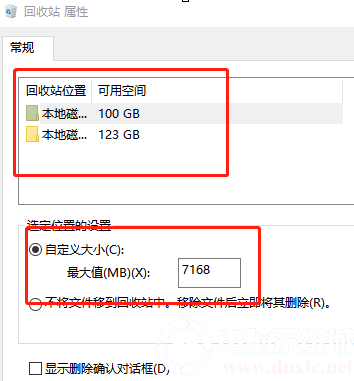
3、最大值以M为单位1000M=1GB,小编建议回收站可以设置磁盘大小的20%左右。
右键点击回收站,在右键属性中选择属性。
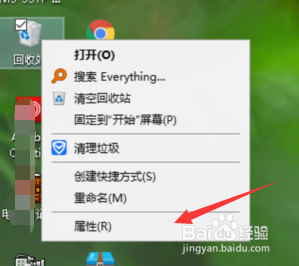
在回收站容量窗口,我们看到,默认大小都很大的。
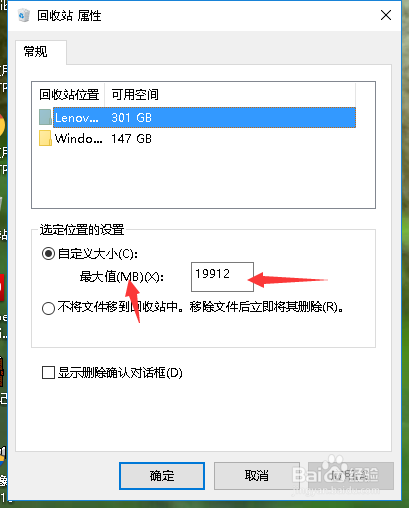
第一种方法:自定义大小小一点,如500M,点击应用,超过了就会提示清理。
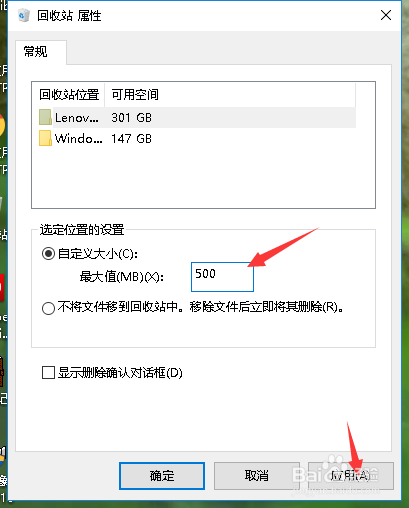
第二种方法:选择不进回收站,移除文件后直接删除文件。
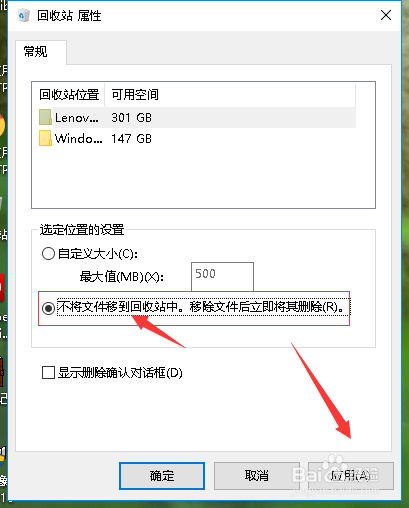
第三种方法:将回收站位置选择为磁盘空间比较大空间的磁盘,如图。
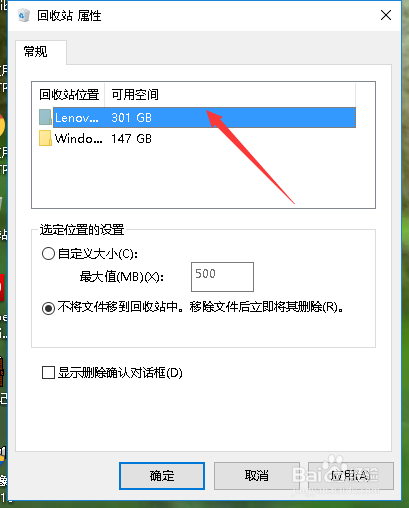
其实,我们只要经常清空回收站,就不必担心空间的问题了,右键点击回收站,选择清空回收站。
以上就是小编为大家整理的Win10系统的回收站提示容量不足怎么办、Win10系统的回收站提示容量不足解决方法,想了解更多电脑软件使用相关内容,可以对u小马进行关注!





